
Avez-vous une pile de télécommandes sur votre table basse pour chacun des éléments de votre cinéma maison? Vous en avez assez des télécommandes universelles qui n’ont pas assez de boutons? Voici comment résoudre tous vos problèmes de télécommande avec une seule télécommande Logitech Harmony.
La gamme Harmony de Logitech est conçue pour simplifier le contrôle de votre cinéma maison (et, sur certaines télécommandes haut de gamme, de vos appareils intelligents). Bien que cela n’élimine pas vraiment les tracas, puisque le logiciel de configuration de Logitech est un peu horrible, il vous donne beaucoup plus de contrôle sur les films, la musique et les autres appareils de votre salon. Ici, nous allons vous montrer comment configurer votre télécommande Harmony pour tout contrôler en même temps.
REMARQUE: si vous le pouvez, essayez de suivre ces instructions d'aussi près que possible. Bien que Logitech fabrique du matériel de qualité, son logiciel n'est pas très bon, et les choses peuvent devenir bancales et déroutantes très facilement (en particulier en ce qui concerne les télécommandes avec Harmony Hub). Plus vous suivez ces instructions de près de la lettre et dans le bon ordre, moins vous avez de chances de rencontrer un problème.
Tout d'abord: choisissez votre modèle de télécommande
Logitech a plusieurs télécommandes disponibles, et elles sont toutes idéales pour différentes situations. Leur gamme actuelle comprend:
- L'Harmony 350 ($40, $37 on Amazon ): Il s'agit de la télécommande la plus basique de Logitech, offrant le contrôle de huit appareils via quatre boutons (un ensemble avec de courtes pressions, un ensemble avec de longues pressions). Il fonctionne comme la plupart des télécommandes universelles, mais offre l'avantage de boutons programmables. Il possède une macro pour "Regarder la télévision" qui allumera plusieurs appareils à la fois, mais à part cela, il n'offre aucune autre fonctionnalité avancée.
- L'Harmony 650 ($80, $52 on Amazon ): C'est mon préféré du groupe - il offre un excellent équilibre entre fonctionnalité et prix. Il peut contrôler jusqu'à huit appareils, vous pouvez créer différentes «macros» qui allument plusieurs appareils à la fois, et il dispose d'un écran pour toutes les fonctions qui ne sont pas disponibles sous forme de boutons à distance. Cela signifie que vous pouvez recréer à peu près n’importe quelle télécommande d’appareil avec la télécommande Harmony 650 et appuyer sur moins de boutons pour les allumer… le tout pour environ 50 $. Ne fouillez plus jamais dans ce tiroir rempli de télécommandes.
- Le compagnon Harmony ($150, $125 on Amazon ): Le Harmony Companion renonce aux boutons à l’écran du 650, mais ajoute le contrôle de la maison intelligente avec l’inclusion du Harmony Hub. Il s’agit de la télécommande Smarthome la moins chère et la plus basique de Logitech. Non seulement vous pouvez contrôler votre cinéma maison, mais vous pouvez également tamiser vos lumières intelligentes, allumer une prise intelligente ou même faire fonctionner vos stores motorisés en appuyant sur un bouton. La télécommande dispose de quatre boutons Smart Home - pas plus d'appareils que cela, et vous devrez utiliser l'application Harmony sur votre téléphone ou tablette qui se connecte au Hub.
- L'élite Harmony ($350, $312 on Amazon ): La télécommande Harmony Elite est la télécommande haut de gamme de Logitech, avec un contrôle personnalisé complet de votre cinéma maison et de vos appareils intelligents. L'Elite peut contrôler jusqu'à 15 appareils via des boutons programmables, ainsi qu'un écran, de sorte que vous pouvez ajouter des commandes personnalisées que les boutons ne couvrent pas. Cela signifie également que contrairement au Companion, vous pouvez contrôler plus d'appareils intelligents que les quatre boutons «Accueil» ne le permettent. Comme il est également livré avec Harmony Hub, vous pouvez également utiliser l'application Logitech pour contrôler tous vos appareils, mais la télécommande est suffisamment avancée pour que vous n'en ayez probablement pas besoin.
- L'Harmony Ultimate One (250 $): La Harmony Ultimate One est moins chère que la Elite, mais nous la listons en dernier car elle occupe un espace très étrange entre le Companion et l'Elite. C'est essentiellement l'ancienne version de l'Elite, que Logitech fabrique toujours (pour une raison quelconque). Sa fonctionnalité est presque la même que son successeur (voir ci-dessus), mais l'écran tactile est un peu plus lent et les boutons de lecture, de pause et de retour en arrière sont inexplicablement au dessus de l'écran tactile. Ça coute $250 on Amazon lorsqu'il est fourni avec Harmony Hub, qui vous permet de contrôler et d'utiliser l'application mobile Harmony. Cependant, vous pouvez achetez-le seul pour 190 $ et utilisez-la comme une télécommande infrarouge standard - même si je ne sais pas pourquoi vous le feriez, alors que la Harmony 650 fait de même pour seulement 50 $.
La télécommande que vous choisissez dépend de vous, mais si vous voulez contrôler les appareils intelligents, vous aurez certainement besoin de l'une des trois dernières. Vous pouvez voir Logitech liste de compatibilité smarthome ici . Le hub fourni avec les trois dernières télécommandes fonctionne avec un certain nombre d'appareils, mais le Prolongateur Harmony Home Hub étend cette prise en charge à de nombreux appareils ZigBee et Z-Wave pour 100 $ .
Si vous ne voulez que le contrôle du cinéma maison, je recommande l'Harmony 650 - cela vaut bien les 15 $ supplémentaires par rapport à l'Harmony 350. Si vous avez des appareils intelligents, le Companion convient, mais l'Ultimate One et l'Elite seront beaucoup plus polyvalents grâce à leur écrans tactiles. Vous pouvez probablement économiser de l'argent en optant pour l'Ultimate One, à condition que vous puissiez surmonter le placement étrange des boutons et l'écran tactile moins réactif.
Pour les besoins de ce guide, nous ne passerons en revue que la configuration initiale des appareils de cinéma maison - bien couvrir les appareils intelligents dans un guide distinct très bientôt.
Tout sur les activités, la fonction centrale des télécommandes Harmony
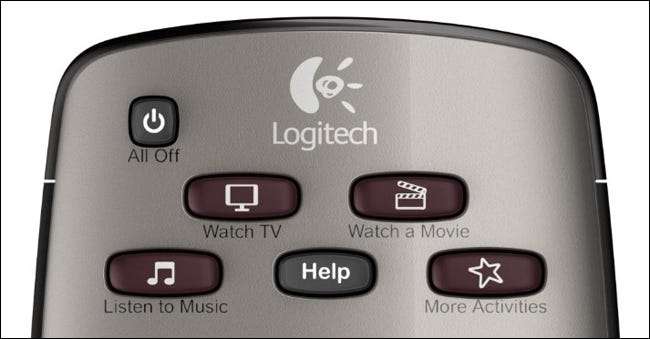
La plupart des télécommandes universelles moins chères - comme celle qui est probablement fournie avec votre DVR câble, ou celle que vous avez achetée pour 20 $ chez RadioShack - vous permettent de contrôler plusieurs appareils à partir de la même télécommande en appuyant sur un bouton de l'appareil, puis en utilisant la télécommande pour contrôler cet appareil. Mais la plupart ne peuvent contrôler qu'un seul appareil à la fois.
Les télécommandes de Logitech sont différentes. Ils vous permettent de contrôler chaque appareil séparément, si vous le souhaitez, mais ils s'attendent à ce que vous utilisiez principalement des «activités» multi-appareils. Ainsi, au lieu d'allumer votre téléviseur, puis d'appuyer sur le bouton DVD pour contrôler le lecteur DVD, appuyez sur «Regarder un film» sur votre télécommande Logitech, ce qui allumera le téléviseur, le réglera sur l'entrée correcte et allumera sur le lecteur DVD. Vous pouvez attribuer certains boutons au lecteur DVD et d'autres au téléviseur pour cette activité afin de s'adapter au mieux à votre cas d'utilisation. Si vous souhaitez passer à une autre activité, par exemple "Écouter de la musique", vous réajusterez les boutons (et les fonctions à l'écran, le cas échéant) sur la musique plutôt que sur les films.
Si cela vous semble déroutant, ne vous inquiétez pas, vous maîtriserez le problème une fois que vous aurez commencé à configurer votre télécommande. Il suffit de dire que si vous n’avez utilisé que des télécommandes universelles moins chères jusqu’à présent, essayez d’oublier vos vieux instincts. Cela vous semblera bizarre au début, mais une fois configuré, vous aurez une télécommande entièrement personnalisée conçue autour de ce que vous êtes Faire , pas les appareils dont vous disposez.
REMARQUE: La Harmony 350 est la seule exception ici, car elle ne permet qu'une seule activité. Dans la plupart des cas, l’utilisation de la télécommande Harmony 350 revient à utiliser une télécommande normale: vous appuyez sur un bouton de l’appareil comme «DVD», puis utilisez les boutons de la télécommande pour contrôler le lecteur DVD.
Comment configurer vos appareils et activités initiaux
D'accord, à ce stade, vous avez probablement hâte de commencer. Voici comment configurer votre télécommande à l’aide du logiciel MyHarmony de Logitech.
Étape 1: Téléchargez et installez le logiciel MyHarmony
Pour commencer, dirigez-vous vers Page de téléchargement de Logitech et téléchargez le logiciel MyHarmony pour votre plate-forme - Windows Vista / 7, Windows 8/10 ou Mac OS X. Double-cliquez sur EXE pour installer le programme, puis lancez le programme MyHarmony une fois terminé.
Vous serez invité à vous connecter avec votre compte Logitech. Si vous n'en avez pas, créez-en un maintenant. (Ne vous inquiétez pas, un compte Logitech est assez pratique - il sauvegarde toutes vos configurations, et si jamais vous achetez une nouvelle télécommande, vous pouvez migrer les personnalisations d'une télécommande précédente qui est extrêmement pratique.)
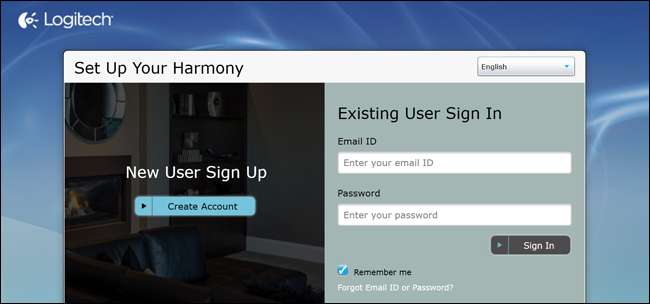
Si vous avez une télécommande avec un Harmony Hub, comme la Harmony Elite ou Ultimate One, vous pouvez également configurer votre télécommande à l'aide du Application Harmony pour iOS ou Android . Mais franchement, nous pensons toujours que le logiciel de bureau MyHarmony - aussi défectueux soit-il - est plus facile et plus puissant pour la configuration de base du cinéma maison, nous allons donc l'utiliser pour ce didacticiel.
Deuxième étape: ajouter une télécommande
Sur l'écran de bienvenue, vous verrez une liste des télécommandes connectées à votre compte, ainsi qu'un bouton "Ajouter une télécommande". Si c'est la première fois que vous vous connectez, vous ne verrez évidemment que le bouton Ajouter. Cliquez dessus pour ajouter une nouvelle télécommande.
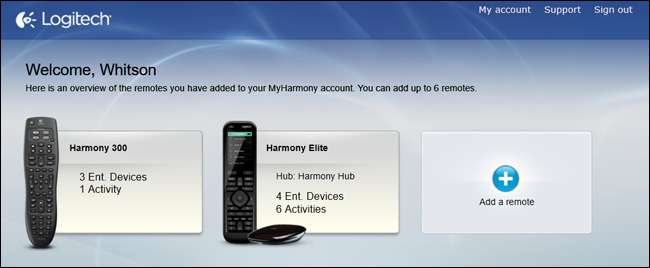
Lorsque vous y êtes invité, connectez votre télécommande à votre ordinateur à l'aide du câble USB inclus.
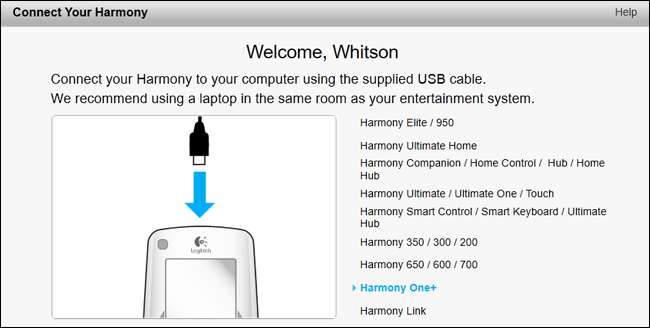
MyHarmony vous guidera à travers une partie de la configuration initiale. Si vous possédez une télécommande Harmony précédente, vous aurez la possibilité de copier vos paramètres, ce qui, selon les télécommandes dont vous disposez, fonctionne correctement. Aux fins de ce guide, nous allons effectuer une "Nouvelle configuration".
Étape deux Point cinq: ajoutez votre Harmony Hub
Si vous avez une télécommande avec un Harmony Hub, comme Harmony Elite ou Ultimate One, vous devrez également configurer le hub pendant ce processus. (Si vous n’avez pas de Harmony Hub, passez à l’étape 3.)
Tout d'abord, choisissez un endroit pour que votre Harmony Hub soit assis. Il utilisera l'infrarouge pour communiquer avec la plupart de vos appareils, mais cela ne signifie pas qu'il a besoin d'une ligne de vue directe vers eux. À l'insu de beaucoup, les commandes infrarouges rebondiront sur les murs et les objets environnants, vous pouvez donc placer le Harmony Hub sous votre téléviseur ou dans votre armoire de divertissement, et cela fonctionnera probablement bien. Si vous le placez derrière une porte fermée, comme dans un placard ou un centre de divertissement fermé, branchez l’un ou les deux blasters infrarouges inclus et assurez-vous que l’un d’eux se trouve à l’extérieur de cet espace clos.
J'ai constaté que je n'avais pas du tout besoin des blasters - il suffisait de placer le hub sur mon récepteur pour qu'il contrôle tout mon cinéma maison.
De retour dans le logiciel MyHarmony, vous devrez accepter le contrat de licence, après quoi vous serez invité à nommer votre Harmony Hub. Cliquez sur Suivant lorsque vous avez terminé.
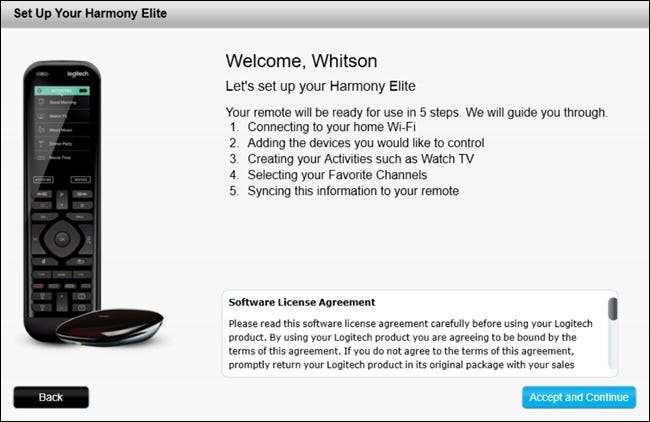
Ensuite, MyHarmony vous présentera une liste des réseaux Wi-Fi à proximité. Sélectionnez celui que vous souhaitez utiliser pour communiquer avec Harmony Hub dans la liste, puis cliquez sur Suivant.
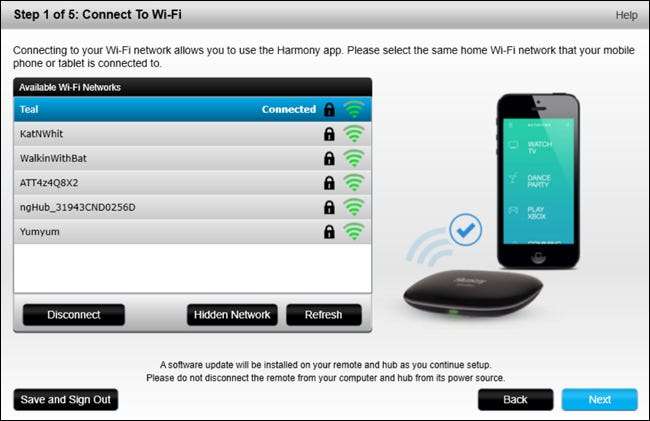
MyHarmony recherchera et se connectera à votre hub. S'il ne le trouve pas, il reviendra à l'écran «Nommez votre hub». J'ai constaté que je devais passer par cette étape sur un ordinateur portable, connecté au Wi-Fi et assis juste à côté de mon Harmony Hub pour qu'il fonctionne correctement.
Ensuite, il vous sera demandé si vous souhaitez poursuivre le processus depuis votre ordinateur ou utiliser l'application mobile Harmony. Je recommande de rester avec l'application de bureau pour le moment. Encore une fois, le logiciel de bureau a ses défauts, mais il est toujours plus facile à utiliser que l'application mobile grâce à la souris et au clavier. Vous devrez utiliser l'application mobile pour contrôler un PC ou des appareils intelligents sur une télécommande haut de gamme, mais ce sont des instructions pour un autre guide. Aujourd'hui, nous allons simplement ajouter vos appareils de cinéma maison standard.
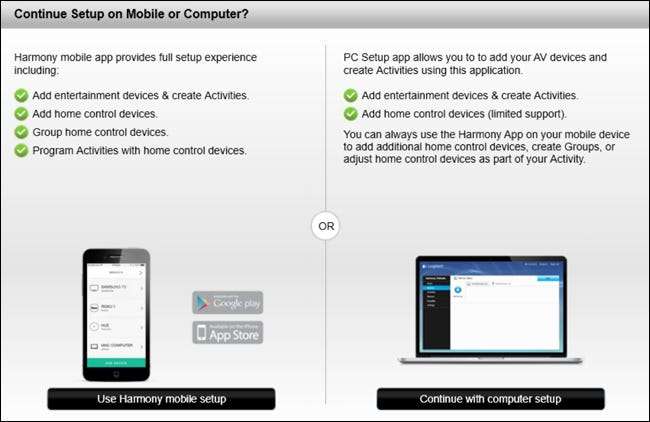
MyHarmony vous guidera à travers une partie de la configuration initiale. Si vous possédez une télécommande Harmony précédente, vous aurez la possibilité de copier vos paramètres, ce qui, en fonction de vos modèles de télécommande, fonctionne correctement. Aux fins de ce guide, nous allons effectuer une "Nouvelle configuration".
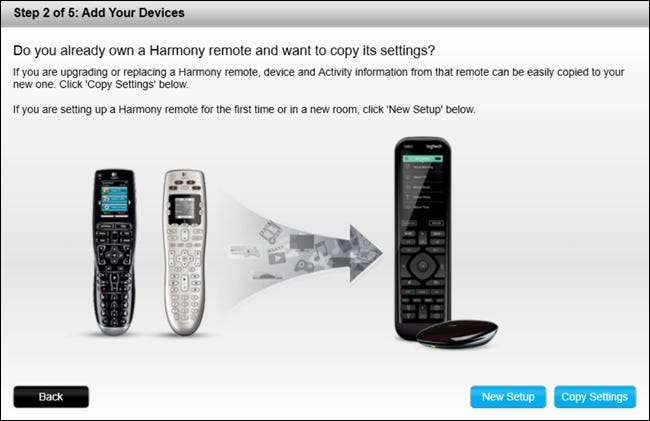
Si votre télécommande prend en charge les appareils intelligents, ils s'afficheront maintenant dans une liste. Vous pouvez les sélectionner pour les ajouter à votre télécommande ou le faire manuellement plus tard. Pour l'instant, nous allons discuter de l'ajout d'appareils de cinéma maison et d'ajouter des appareils intelligents à la fin de ce guide, afin que vous puissiez ignorer cette étape.
Lorsque vous atteignez l'écran «Ajouter vos appareils», cliquez sur le bouton «Ajouter un appareil» et passez à l'étape suivante ci-dessous.
Troisième étape: ajoutez vos appareils
MyHarmony vous demandera de saisir les informations de votre premier appareil. Pour cet exemple, nous allons commencer par notre téléviseur - un Samsung UN55H6203AF . Recherchez votre numéro de modèle sur votre téléviseur (ou son manuel), saisissez-le et cliquez sur le bouton «Ajouter».
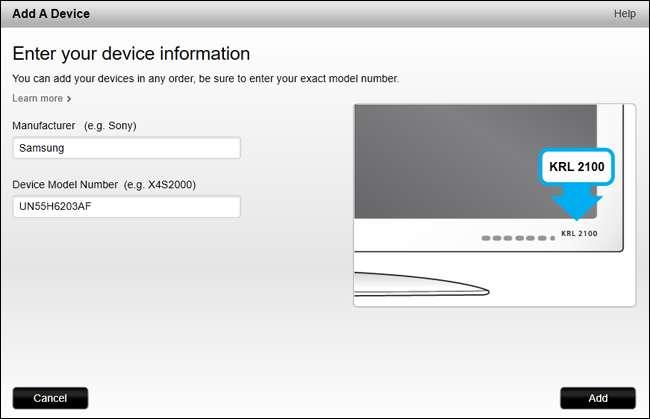
S'il reconnaît le numéro de modèle de votre appareil, il apparaîtra dans votre liste d'appareils. Cliquez sur «Ajouter un appareil» pour répéter ce processus pour les autres appareils de votre configuration - votre récepteur, votre lecteur DVD ou Blu-ray, votre décodeur, etc.
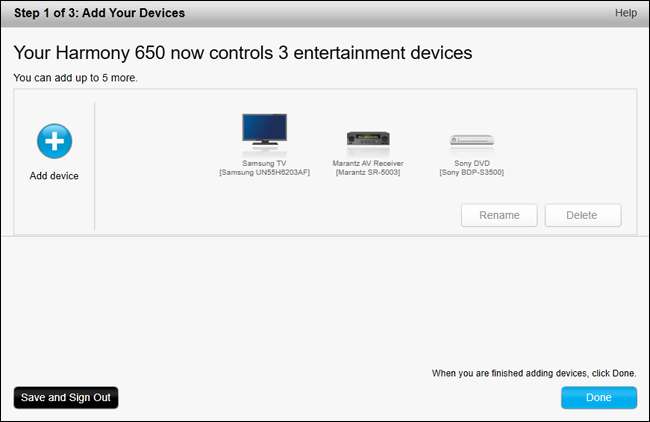
Lorsque vous avez terminé, cliquez sur Terminé.
Étape 4: Créez vos activités
Ensuite, MyHarmony vous guidera à travers la configuration de vos activités. Vous lui direz quels appareils sont impliqués dans une activité donnée et sur quelles entrées ces appareils doivent être définis.
Pour commencer, nous allons configurer une activité «Regarder la télévision». Pour cela, nous voulons allumer notre téléviseur et notre récepteur AV. Nous utilisons une antenne pour regarder la télévision, donc nous n'avons besoin de rien d'autre. Cependant, si vous avez un câble, vous voudrez également activer votre décodeur câble. Cliquez sur Suivant.
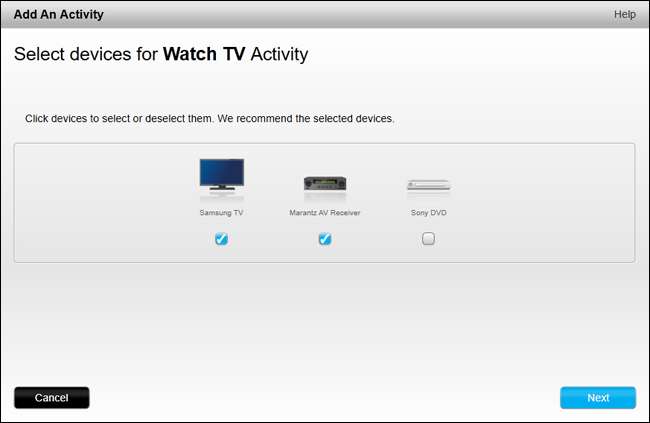
MyHarmony vous demandera quel appareil vous utilisez pour contrôler le volume. Si vous avez un récepteur audio ou AV, vous voudrez probablement le sélectionner ici. Sinon, sélectionnez votre téléviseur.
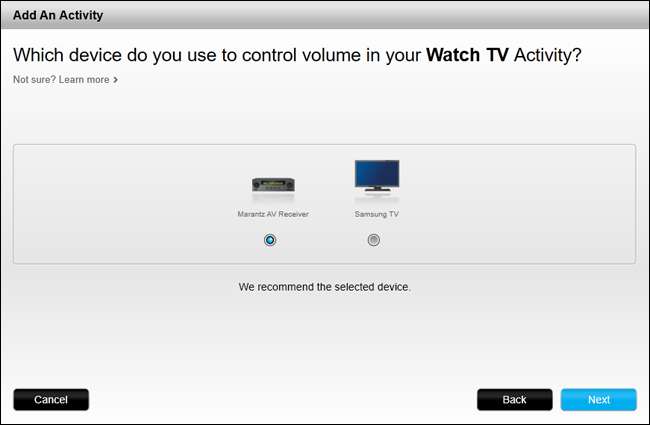
Ensuite, vous indiquerez à MyHarmony quelle entrée régler sur votre téléviseur et votre récepteur. Pour nous, c’est simple: nous allons régler l’entrée des deux sur «TV», car nous utilisons une antenne.
Ce sera différent pour chacun, bien sûr, et différent pour chaque activité. Si vous configurez une activité «Regarder un film», vous pouvez régler l’entrée de votre téléviseur sur «HDMI1», où votre récepteur est branché, et l’entrée de votre récepteur sur «DVD», où votre lecteur Blu-ray est branché.
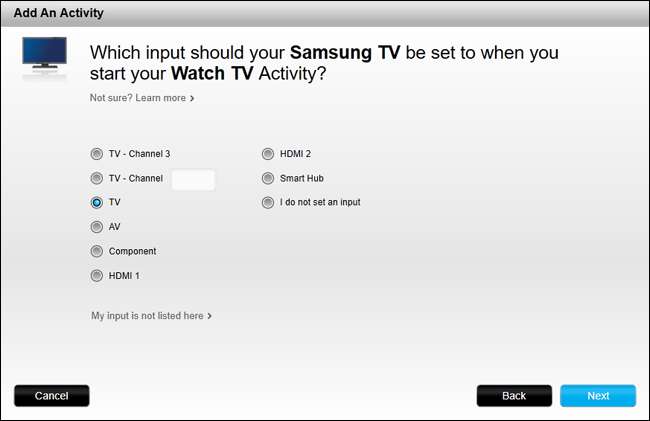
Lorsque vous avez terminé, MyHarmony vous demandera de confirmer vos paramètres, à quel point vous pourrez revenir en arrière et les modifier si quelque chose ne va pas. Sinon, cliquez sur Terminé.
Une fois terminé, vous verrez une liste de vos activités. Vous pouvez cliquer sur "Ajouter une activité" pour en ajouter d'autres de la même manière que ci-dessus (comme regarder un film, écouter de la musique ou regarder votre Chromecast.
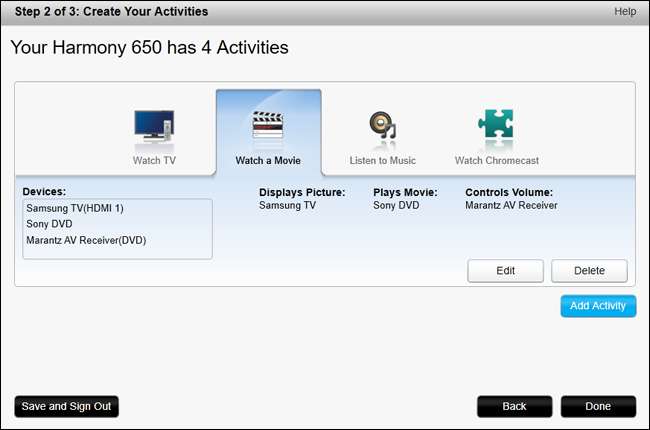
Lorsque vous avez terminé, cliquez sur Terminé. Toutes les questions persistantes vous seront posées et vous serez invité à synchroniser votre télécommande via USB. Cela prendra une minute ou deux, mais lorsque vous aurez terminé, vous pourrez passer à l’étape suivante.
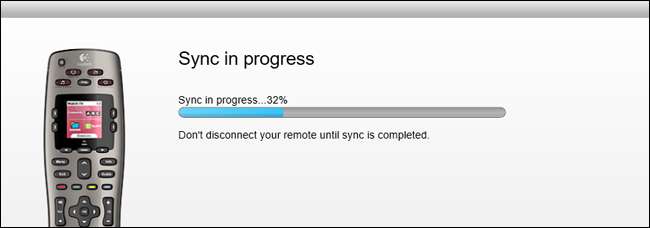
Comment personnaliser les boutons de votre télécommande
L'ajout de vos appareils et activités n'est que la première étape de la configuration de votre télécommande. Ce qui rend vraiment les télécommandes Harmony intéressantes, c'est la personnalisation. En quelques clics, vous pouvez réaffecter n'importe quel bouton à la fonction de votre choix. MyHarmony en attribuera automatiquement certains - comme la fonction Menu de votre téléviseur au bouton Menu de Harmony - mais si des noms de bouton ne correspondent pas tout à fait, il peut les remapper dans le logiciel Harmony.
Pour commencer, ouvrez l'application MyHarmony et cliquez sur votre télécommande dans la liste.
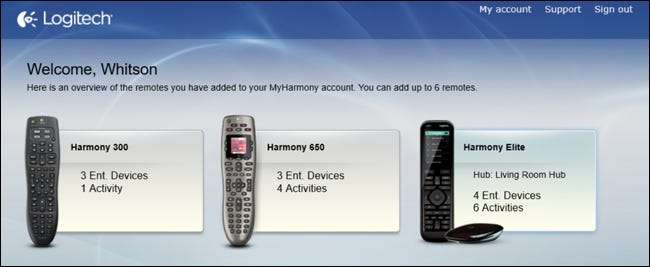
Dans le menu principal, vous pouvez cliquer sur «Appareils» dans la barre latérale pour ajouter ou modifier des appareils, comme vous l'avez fait à l'étape 3 ci-dessus. Vous pouvez également sélectionner «Activités» dans la barre latérale pour répéter l'étape quatre. Pour personnaliser des boutons individuels, cependant, cliquez sur l'option «Boutons» dans la barre latérale.

Comment personnaliser les boutons physiques
Votre télécommande possède plusieurs «ensembles» de boutons. Il a les boutons physiques standard (lecture, pause, haut en bas, menu, etc.), il a les boutons d'activité («Regarder la télé», «Regarder un film», etc.), il a les boutons à l'écran (si votre télécommande a un écran), et il a les boutons smarthome (si votre télécommande prend en charge cette fonction).
À partir de cet écran, vous pouvez personnaliser n'importe lequel de ces ensembles de boutons. Commençons par personnaliser les boutons physiques de la télécommande. Cliquez sur le menu déroulant «Sélectionner une activité ou un appareil» sous «Boutons à distance» et sélectionnez une activité dans la liste, telle que «Regarder la télévision». Cliquez sur «Go».
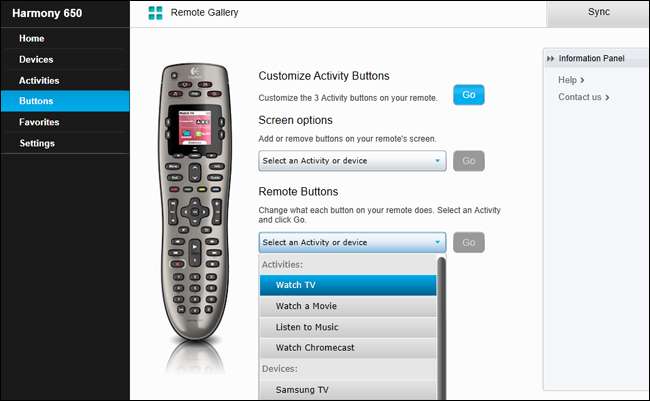
Vous verrez maintenant une disposition en gros plan de votre télécommande. Vous pouvez passer la souris sur un bouton pour voir quelle action il lui a actuellement assignée. Par exemple, dans l'activité "Regarder la télévision", nous pouvons passer la souris sur le bouton Menu pour voir qu'il appelle la fonction Menu du téléviseur. Si nous survolons les boutons de volume, cependant, nous voyons qu'ils invoquent la fonction de volume de l'ampli-tuner AV.
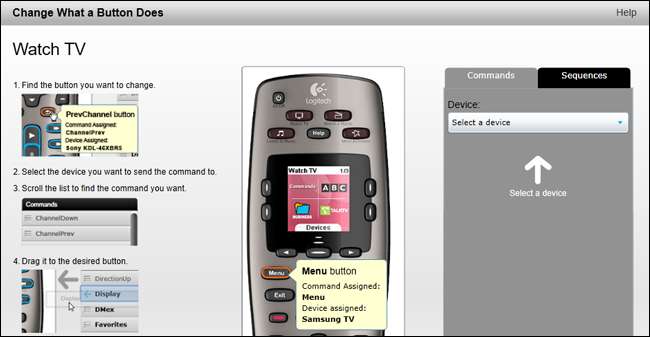
Vous pouvez également réaffecter des boutons. Par exemple, disons que je souhaite que le bouton "Guide" affiche une liste de chaînes au lieu du guide TV. Dans le menu déroulant "Appareil" sur la gauche, je sélectionne "Samsung TV"…
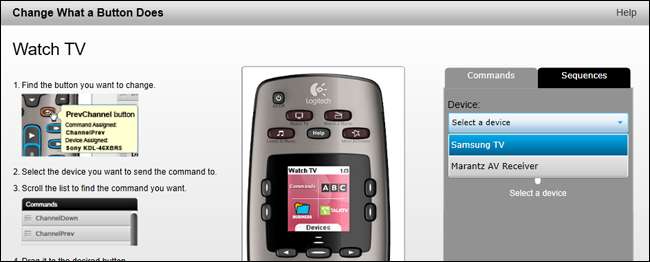
… Puis faites glisser la fonction «ChannelList» sur le bouton «Guide» pour l'attribuer.
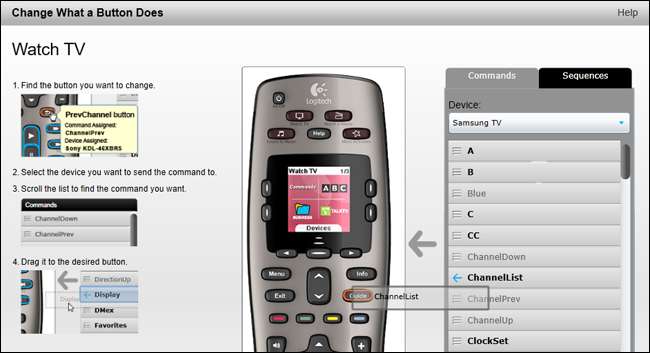
Sur certaines télécommandes haut de gamme de Logitech, vous pouvez attribuer des fonctions à des pressions courtes et longues pour chaque bouton. Dans ces cas, vous devrez cliquer sur un bouton pour voir ce qu'il fait dans le coin supérieur droit. Pour le réaffecter, vous pouvez survoler une fonction dans la barre latérale droite et choisir «Appui court», «Appui long» ou «Les deux» pour l'attribuer au bouton.
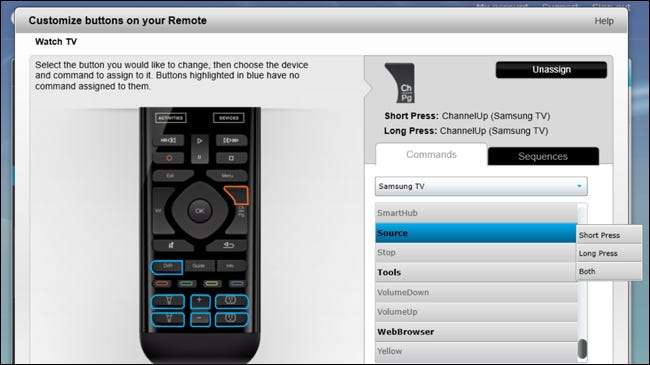
Répétez ce processus pour toutes les fonctions pour lesquelles vous voulez des boutons sur la télécommande. (Toutes les fonctions en gras sont non attribuées, les fonctions grisées sont déjà attribuées à un bouton.) Vous pouvez également le faire pour vos autres activités, ou pour des appareils spécifiques, pour les rares occasions où vous contrôlerez cet appareil séparément d'une activité .
Comment personnaliser les boutons à l'écran (sur les télécommandes prises en charge)
Si votre télécommande possède un écran, vous pouvez l’utiliser pour ajouter des fonctions qui n’ont pas d’attribution évidente de boutons. Par exemple, mon récepteur a un «mode nuit» qui réduit la plage dynamique de l'audio, de sorte que je peux regarder à un volume confortable sans réveiller mes voisins. Ma télécommande n'a pas de bouton physique "Mode nuit", mais je peux l'ajouter à l'écran très facilement.
Sur la page principale des boutons, sélectionnez une activité (ou un appareil) dans le menu déroulant sous «Options d'écran». Dans ce cas, je vais modifier l'activité "Regarder un film" (car j'ai besoin de cette fonctionnalité le plus souvent avec les films). Appuyez sur Go.
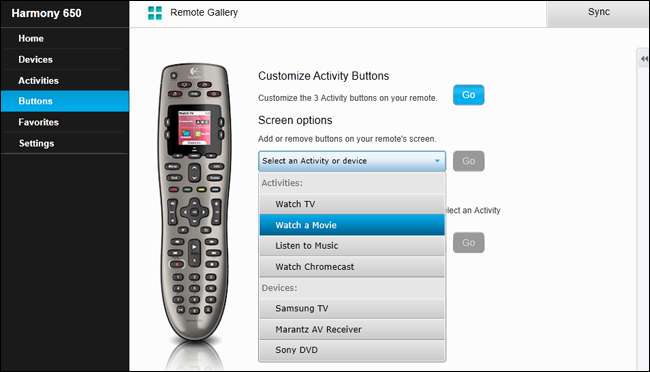
MyHarmony aura probablement déjà ajouté quelques options à votre écran. Vous pouvez les supprimer en cliquant sur le «X» à côté d'eux. (Cet écran peut sembler un peu différent selon la télécommande dont vous disposez, mais le processus est le même pour toutes les télécommandes.)
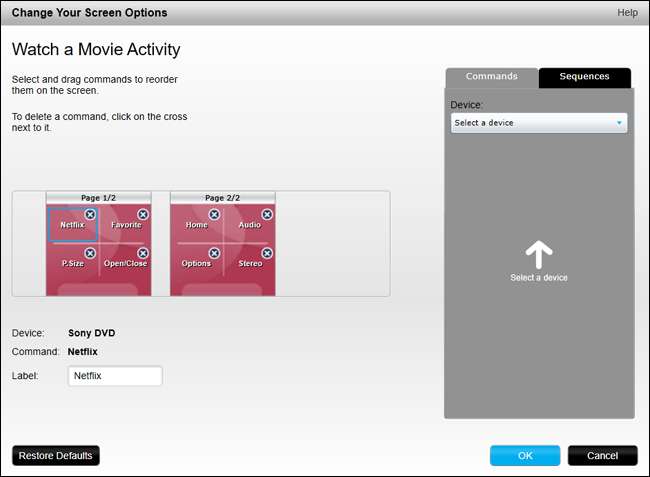
Pour ajouter une nouvelle fonction, cliquez sur le menu déroulant «Sélectionner un appareil» sur la droite et choisissez l'appareil qui contient la fonction que vous souhaitez ajouter. Puisque je souhaite ajouter le «Mode nuit» de mon récepteur à mon activité Regarder un film, je vais choisir mon récepteur dans cette liste.
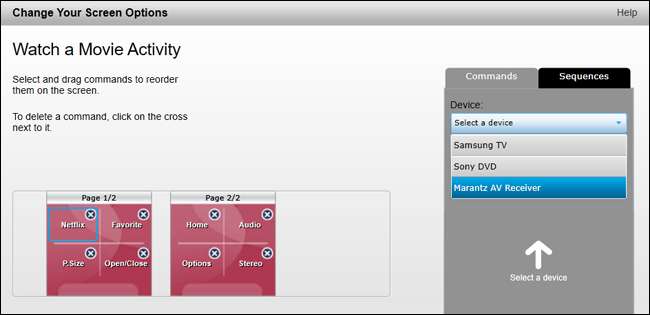
Ensuite, je vais faire défiler jusqu'à l'option «Nuit» (qui est le mode nuit de mon récepteur) et la faire glisser sur l'écran.
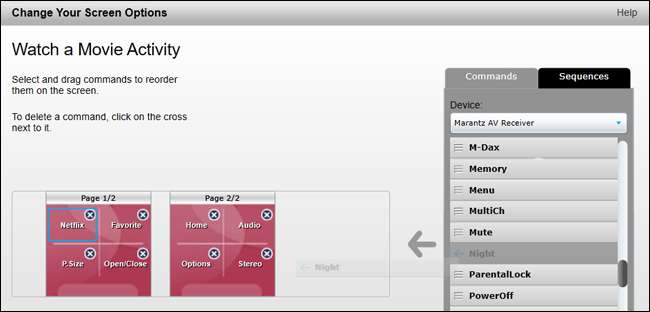
Et voila! Il apparaît à l'écran avec les autres fonctions. Vous pouvez le renommer en cliquant dessus et en ajoutant un nouveau nom à la case «Étiquette».
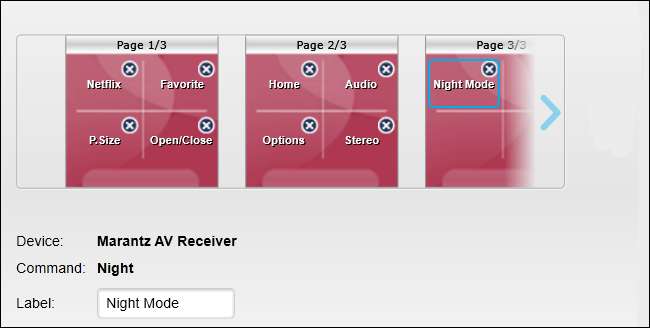
Répétez ce processus pour toutes les autres fonctions que vous souhaitez ajouter à l'écran et pour vos autres activités ou appareils.
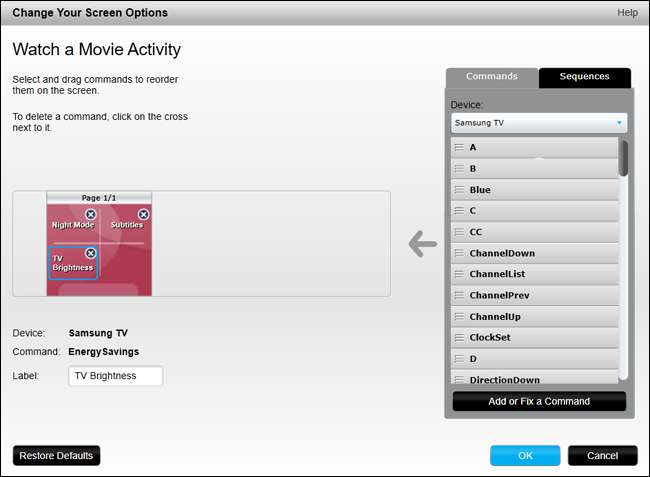
N'oubliez pas de synchroniser votre télécommande!
Une fois que vous avez personnalisé vos boutons, vous devez synchroniser ces modifications sur votre télécommande. Branchez le câble USB inclus et le bouton «Sync» sur la page MyHarmony devrait passer du jaune au bleu.
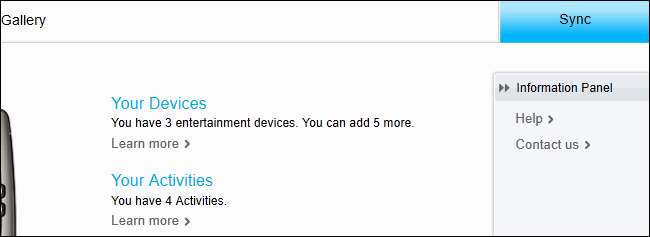
Cliquez sur le bouton "Sync" pour synchroniser les modifications sur votre télécommande. Cela prendra quelques instants, mais vos modifications doivent être synchronisées avec votre télécommande, prêtes à être utilisées.
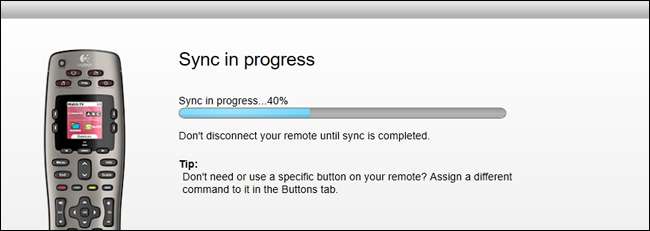
Si vous avez une télécommande qui se connecte à un Harmony Hub, vous n’avez pas besoin de synchroniser via USB (bien que vous puissiez si vous le souhaitez). Étant donné que vos personnalisations à distance sont stockées en ligne, il vous suffit d'appuyer sur le bouton Paramètres sur l'écran de votre télécommande et d'accéder à Paramètres> Synchroniser la télécommande. Votre télécommande et son concentrateur se synchroniseront avec les serveurs Harmony et vos dernières modifications devraient apparaître une fois l'opération terminée.
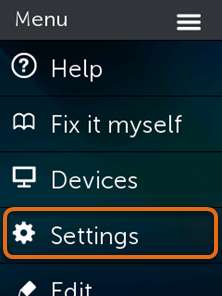
Si vous possédez l’une des télécommandes haut de gamme de Logitech, vous pouvez également modifier les icônes correspondant aux différentes activités à partir des paramètres à l’écran de la télécommande (ou via l’application Harmony pour iOS et Android).
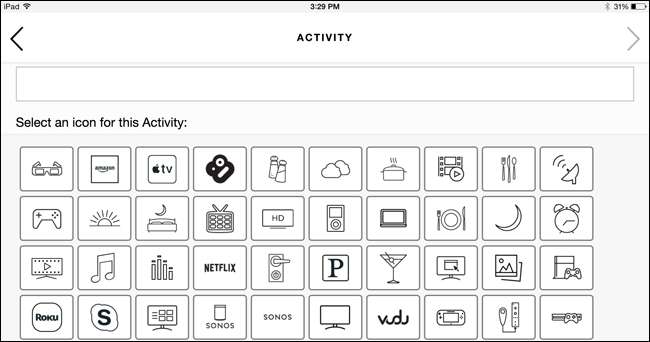
Cela semble être un processus long et compliqué, mais croyez-le ou non, ce ne sont que les bases. Vous pouvez également créer des séquences complexes de fonctions à attribuer à un bouton, ou ajouter ou corriger des commandes qui ne fonctionnent pas. Mais pour la plupart des appareils, les instructions ci-dessus devraient répondre à 99% de vos besoins. Lorsque vous avez terminé, vous devriez avoir une télécommande élégante qui contrôle tout votre cinéma maison avec facilité et avec beaucoup moins d'appuis sur les boutons.







